
Blender日記その15 テクスチャ②
こんにちは。
前回のテクスチャ学習から応用し
モンブランを作りました。
ご賞味あれ。
土台をつくる(+テクスチャ座標って?)
まずはモンブランの土台から作っていきます。
形作ってベベルとサブディビジョンサーファスをかけます。
そしてノイズテクスチャにカラーランプの係数と接続して
シェーダーに出力しましょう。
やっていることがわかるってのは気分がいいです。

テクスチャ座標については前回その14でやりました。
オブジェクト出力の方が生成よりきめ細かくテクスチャを貼れます。
(もちろんマッピングノードをいじれば生成でもよいが)
凹凸もバンプを使って出力します。
別に分けなくてもいいと思いますが、
細かく調整するときには分けたほうが良いのかなと思います。

ついでにクリームも乗っけておきます。

外のクリームを作る
ベジェ曲線を使います。
オブジェクトデータプロパティのジオメトリから
「深度」の数値を変えることで太さを変更できます。

サブディビジョンサーファスを使い、S.Rで大きさや方向を調整。
新たに伸ばすときは依然と同様押し出しを使います。

マテリアルを変更し、栗クリームの色を変えていく。
基本的にベースカラーに少し明暗を下げたものをミックスさせると
いい感じになる。↓
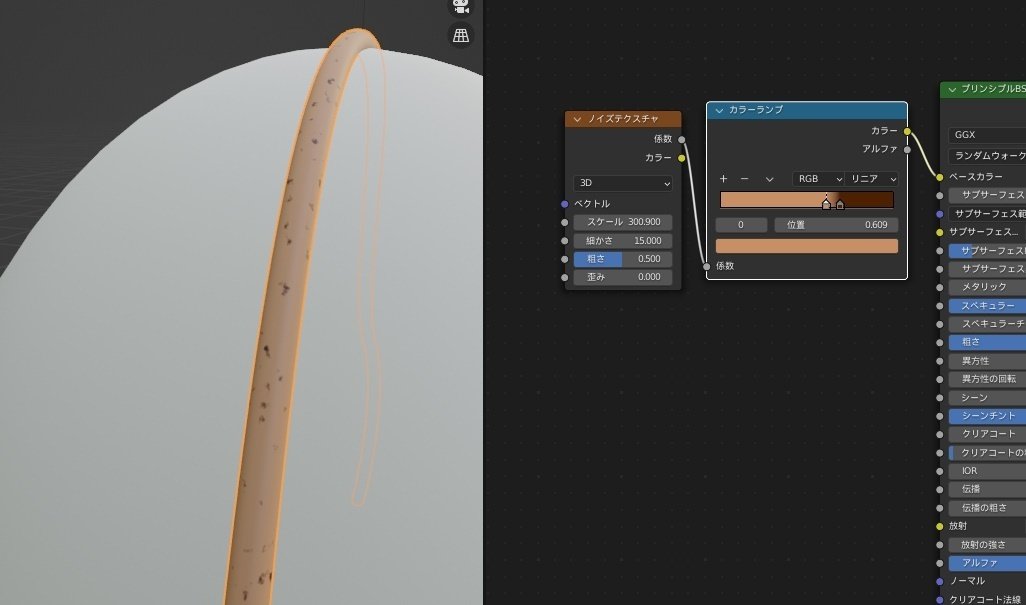
凹凸をつけるために、新たなテクスチャをバンプとつなげて出力↓

さらにテクスチャからディスプレイスメントの高さに出力して
ホンモノの凹凸もつけます。
すると↓↓のようになります。
(ディスプレイスメントはレンダービューのみで反映されるっぽい)


次に栗クリームに粉をかけていきます。
今回はRGBミックスを使います。
新たなテクスチャとカラーランプをRGBミックスに接続。
そしてカラーランプをCtrl+Shift+クリックし、
マテリアル出力と直接つなげること(シェーダービュアー)で
選択したノードまでの結果を出力し、確認できます。↓

粉だけを見えるようにしたいので、黒はスポイトでモンブラン色をコピー↓

ただしこの状態だと全体に粉がかかっているので、
上の部分だけにテクスチャを適用させます。
係数に波テクスチャとカラーランプをつなぎ、
シェーダービュアーで波の配置を決めます。

ここでチェックポイントは
黒=0、白=1であるということです。
本来コンピューターは色情報を225の段階表示で描画するそうです。(正直このへんは詳しくない)
ただBlender では0-1の数値で色を決めるそうなので上述の通りになります。
RGBミックスでは係数が0(黒)に近づくほど色1が強くなり
逆に係数が1(白)に近づくほど色2が強くなります。
今回だと、係数につないだカラーランプのカラーバンドの
白と黒の比率に左右されるわけです。
上の画像だと白が頭頂部に多いということは色2(粉)が
上の方だけに配置されるということになります。
―――――――――――――――――――――—----
仮に例を出すと
・下画像のように、ボロノイテクスチャに係数は依存するようにする。(カラーバンドの補間方法は一定にする)
・色1= 黒(0)にチェッカーテクスチャを
・色2= 白(1)にグラデーションテクスチャ(わかりやすいように補間方法は一定)を出力する
これで通常に戻すと
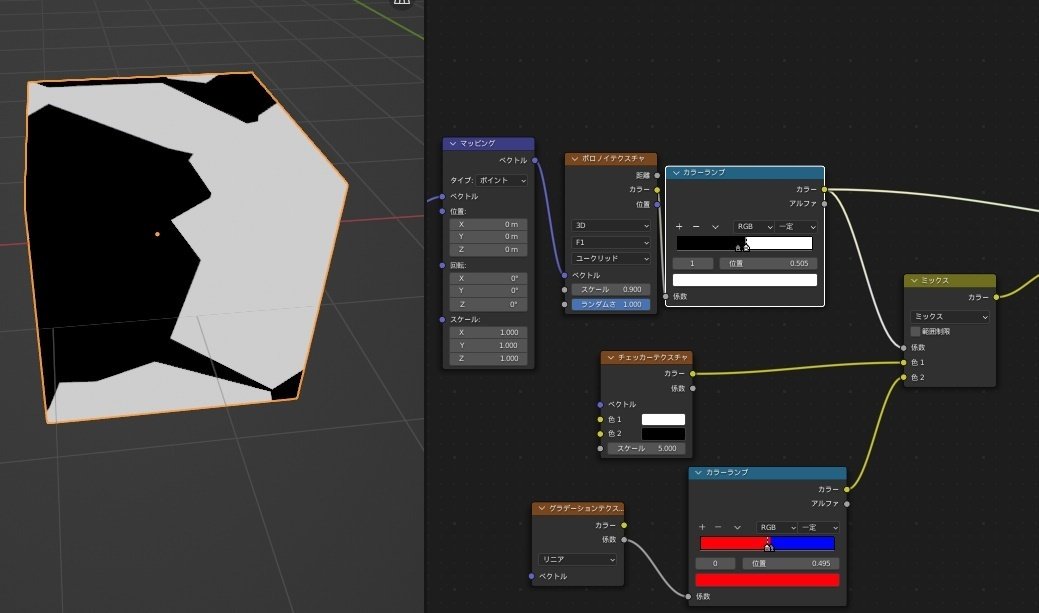

ボロノイの黒の部分(係数0)にはチェッカーテクスチャが
白の部分(係数1)にはグラデーションテクスチャが貼られるようになります。
モンブランも色2が白の部分に配置されましたね。
――――――――――――――――――――――――――――――――――
主題に戻りましょう。
係数をテクスチャで変更してモンブランの栗クリームのマテリアルは完成

続けて配置を調整します。地味なのでカット。

栗も特に普通なのでカット。
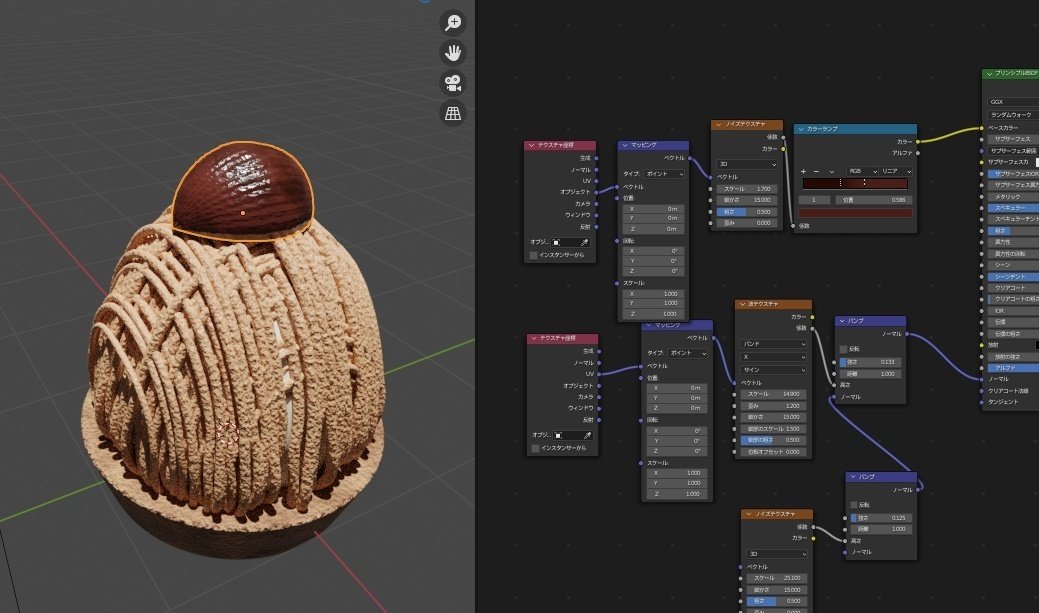
ということで完成です(サムネ画像)。 疲れたー!!
まとめ
というわけでモンブラン完成です。
最初の頃はノードツリーみただけで吐き気がしていましたが
今は何をやっているのかわかるので以前より楽しいですね。
基本的にはカラーとノーマルへの出力をしているだけなので
思った以上に難しくはないです。
今回はRGBミックスの係数のところが一番勉強になったかな。
黒(0)と白(0)の比率で色1,2の配置を自由に変えられます。
今回は粉がかかった部分を色2にして カラーランプで配置を調整しました。
またテクスチャからバンプとディスプレイスの高さに出力することで
凹凸感もリアルになりましたね。
終わって一安心です。
では、また。
この記事が気に入ったらサポートをしてみませんか?
